w7电脑图片属性修改的方法【图文】
发布时间:2016-09-08 15:13:30 浏览数:
在w7系统下,有时候我们因为图片格式问题而无法上传一些图片,那么w7系统图片属性如何修改呢?下文小编就分享了w7电脑图片属性修改的方法,希望对大家有所帮助。
w7电脑图片属性修改的方法:
1、在win7系统下选择一张需要编辑的图片,按下鼠标右键后选择“属性”,在弹出的页面中我们可以清晰看到文件类型为“JPG”;
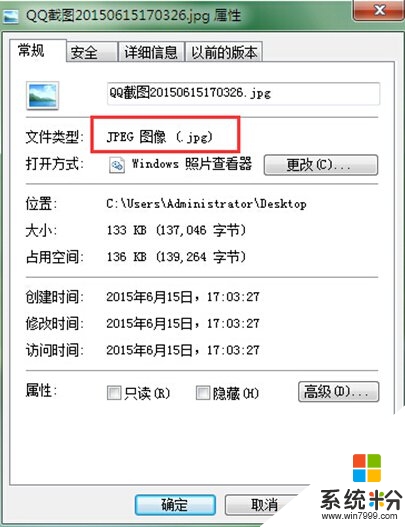
2、接着回到桌面,选择所要编辑的图片后右键,找到并选择“编辑”选项,之后系统会弹出如下窗口;

3、在图片编辑器窗口下,找到并选择左上角中类似保存的图标,在弹出的菜单栏中选择“另存为”选项;
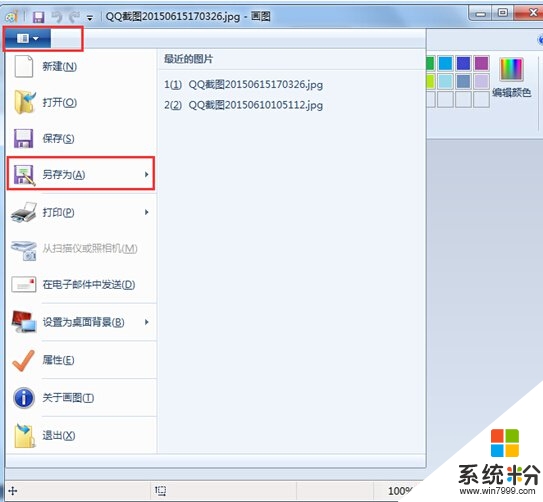
4、在弹出的“保存“页面,我们需要在“保存类型”的下拉窗口中找到并选择自己所要的类型,完成后点击“保存”即可。
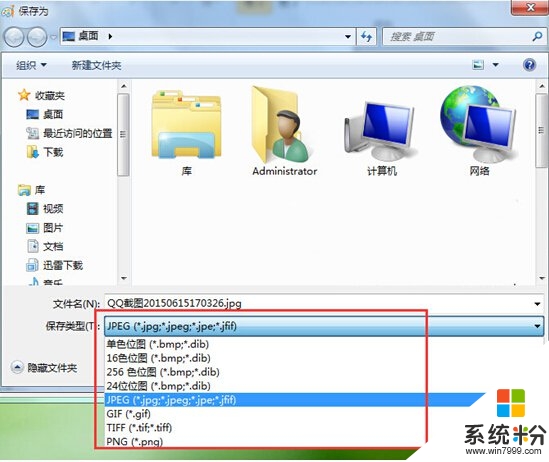
【w7电脑图片属性修改的方法】就跟大家分享到这里,希望以上的教程能帮到有需要的用户,还有其他的官方电脑系统下载后实用技巧的学习,都可以上系统粉官网查看。